Fem ting du bør gøre, før du sælger din Android-telefon

At sælge din gamle telefon skal være en simpel, retfærdig proces. Og virkelig, for det meste er det - hvis du ved alle de rigtige trin. Hvis du ikke gør det, skal du ikke bekymre dig. Vi har fået dig dækket.
Du ved måske allerede, at du skal fabriksindstille telefonen, men det er faktisk den sidste ting du skal gøre før sælge. Der er en håndfuld ting, du skal gøre først, hvoraf de fleste ikke kan gøres efter det faktum, så det er vigtigt at få dem færdige før nulstillingen. Lad os grave ind.
Trin 1: Sikkerhedskopiering, sikkerhedskopiering, sikkerhedskopiering
For det første skal du sikkerhedskopiere alle dine vigtige data. Det betyder billeder og videoer, dokumenter og downloads, endda opkaldslogger og tekster, hvis de ting er vigtige for dig. Heldigvis er der ret nemme måder at gøre alt dette på.
Hvis du ønsker at sikkerhedskopiere alle dine fotos og videoer, skal du helt sikkert bruge Google Photos, som automatisk sikkerhedskopierer alt til din Google-konto. Du kan derefter få adgang til alle disse ting på nettet. Det er værd at bemærke, at det ikke bakker alt i sin oprindelige opløsning, medmindre du betaler for en præmieplan. Den bruger en slags "smart" komprimeringsalgoritme til at holde de sikkerhedskopierede filer så flotte som muligt (og det gør en fremragende job). Den eneste undtagelse fra denne regel er Google Pixel, som får ubegrænset sikkerhedskopiering til den oprindelige opløsning gratis.
RELATERET: Tag kontrol over din smartphones automatiske billedoploader
Vi har allerede en fremragende primer på at komme op og kører med Google Fotos, så jeg anbefaler at tjekke det ud. Det eneste andet, der er værd at nævne her, er, at meget store videoer kan have svært ved at uploade til fotos, så du kan måske trække dem manuelt ved hjælp af et USB-kabel.
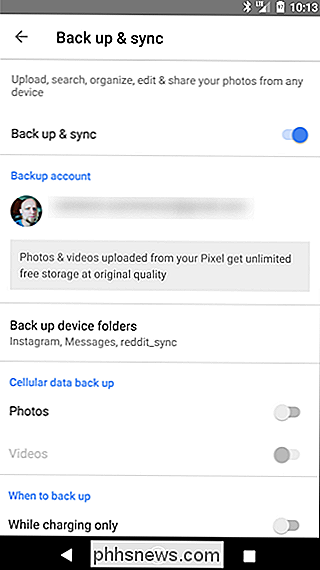
Det samme gælder for dokumenter og downloads - hvis du har vigtige filer gemt til din telefon, kan du tilslutte telefonen til computeren og trække filerne over USB for at gemme dem på din computer. Alternativt kan du også uploade disse filer til Google Drev, Dropbox eller en anden cloud storage platform, du bruger. På denne måde har du adgang til alle disse filer, uanset hvilken platform du er på.
Lad os endelig tale om opkaldslogger og tekstbeskeder. Nogle brugere vil beholde disse ting til fremtidig reference, hvilket er fint. Der er faktisk en række muligheder her, så i stedet for at give fulde sammenbrud af hver, vil jeg bare linke dig vores emner på de bedste måder at gøre dette på:
- Sådan sikkerhedskopieres tekstbeskeder til din Gmail-konto
- Sådan sikkerhedskopieres SMS'er til din Dropbox eller Google Drive
- Sådan overfører du sms-beskeder fra en Android-telefon til en anden
Det skal dække alle baserne.
Trin 2: Krypter dine data
Dette kan synes lidt mærkeligt, men det er aldrig en dårlig ide at kryptere din telefon, før du udfører en fabriksåbning. Hvorfor? Fordi en nulstilling ikke fjerner 100% af dine data, og der er faktisk måder at hente dataene på med specialiserede værktøjer. Det er lidt uhyggeligt.
RELATED: Sådan krypteres din Android-telefon (og hvorfor du måske vil)
For at sikre, at de efterladte filfragmenter er utilgængelige for nogen, vil du gerne kryptere dine data. Hvis nogen forsøgte at se resterende filer på lageret, ville de bare finde gibberish.
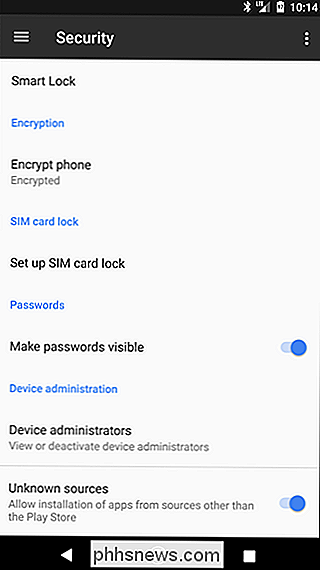
Krypteringsprocessen er faktisk ret langvarig - og der er flere ting at overveje, inden kryptering gør det muligt. Men endnu engang har vi en primer om emnet, der vil fortælle dig præcis hvad du behøver at vide, ting der skal overvejes på forhånd, og hvordan man gør det. Du er velkommen.
Trin tre (Valgfrit): Afmeld fra Android Beta (Kun Nexus og Pixel Devices)
Denne ene gælder kun for bestemte personer, men hvis du er en af disse personer, er dette trin er afgørende. Hvis du har tilmeldt enheden i Android Beta-programmet, skal du afkode det før du sælger det, fordi det ikke er bundet til din Google-konto -det er bundet til selve enheden. Hvis du ikke har nogen idé om, hvad jeg taler om lige nu, kan du sandsynligvis springe over dette trin.
RELATERET: Sådan får du Android O Beta på din Pixel eller Nexus-enhed lige nu
Grunden til, at du vil oprette, er faktisk todelt:
- Hvis du forlader den indlæste enhed, forbliver den på beta-kanal til den nye ejer, og de vil muligvis ikke have det.
- Hvis du afmelder enheden, efter at du har solgt den, udfører den en obligatorisk nulstilling på enheden, som kan være en stor Problem for den nye ejer.
Så ja, afkør det nu. For at gøre dette skal du bare gå til Android Beta-webstedet og klikke på knappen "Unenroll Device" ved siden af enheden. Boom, færdig.
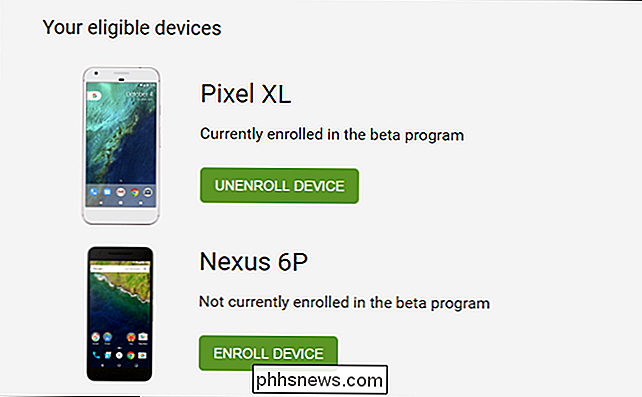
Dette vil skubbe den seneste stabile bygning til enheden, hvilket kræver en fabriksnulstilling. Men da du sælger enheden, er det en god ting - det er faktisk det næste og sidste trin, du vil gøre, før du afleverer det.
Trin fire: Udfør en fuld fabriksindstilling
RELATERET: Sådan tømmer du din Android-enhed og gendanner den til fabriksindstillinger
Endelig vil du nulstille enheden for at indstille den til fabriksstatus. Dette vil slette alt på enheden - herunder indholdet af SD-kort, hvis det er relevant - og sæt det tilbage i en frisk udgave
Selvom den faktiske proces med at gøre dette kan variere lidt mellem producenter, er det stadig forholdsvis let over hele linjen. Den hurtige og beskidte vejledning er stort set dette: Gå til Indstillinger> Sikkerhedskopiering og nulstilling> Fabriksdataindstilling> Nulstil.

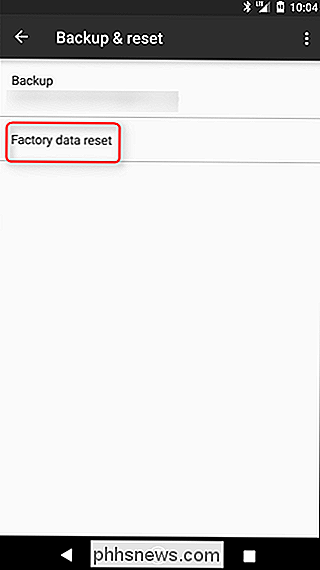
Igen kan disse ting være lidt anderledes afhængigt af din telefon og model, men det er det grundlæggende essensen. Vi har også et fuldt indlæg om, hvordan du gør dette, hvis du leder efter mere info.
Trin fem: Fortjeneste
Nej, det er det virkelig. Fortsæt og sælg den ting. Hvis du ikke allerede har en køber, anbefaler jeg at du tjekker ind i Swappa, før du rammer eBay eller Craigslist. Det er et solidt sted at købe og sælge telefoner, og i modsætning til eBay gør de ikke dig med gebyrer.

Jeg indrømmer, at sælger ting er en stor smerte, men det er et nødvendigt onde for de fleste. Og hvis det er noget, du har at gøre, skal du i det mindste sørge for at du gør det på den rigtige måde - både for dig selv og køberen.

Sådan autofyller du fra en adgangskodeadministrator på en iPhone eller iPad
Alle skal bruge en adgangskodeadministrator, og tredjepartsadgangskodeadministratorer som LastPass, 1Password eller Dashlane fungerer bedre på en iPhone eller iPad end du måske tror. Du kan direkte autofyldle adgangskoder på websteder og apps ved hjælp af en aktionshandling. Det er bare gemt som standard.

Sådan tager du ejerskab af filer og mapper i Windows
Hvis du nogensinde har nægtet adgang til en fil eller mappe i Windows, er det sandsynligt, at du skal tage ejerskab af dem sammen med din bruger konto. Sådan gør du. Højreklik på objektet og vælg "Egenskaber". Klik på "Avanceret" i fanen Egenskaber. Klik på "Avanceret". Ud for den angivne ejer klikker du på "Skift" "Link.



